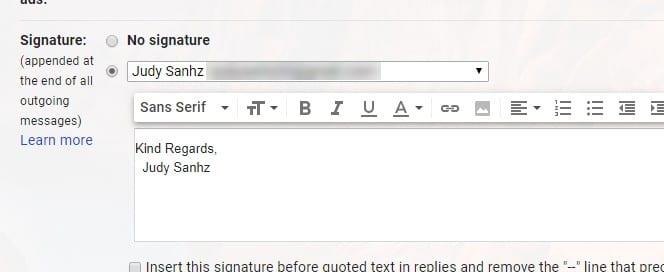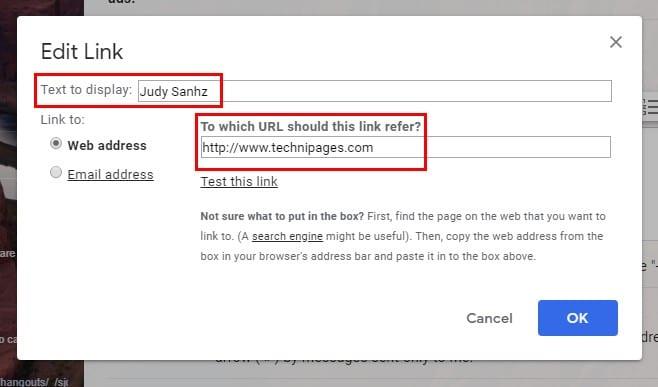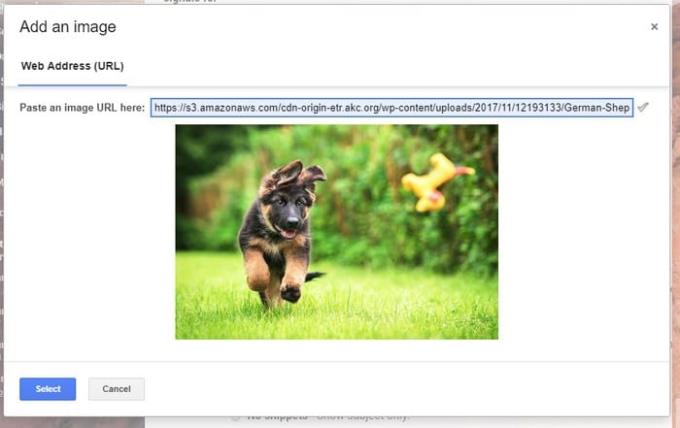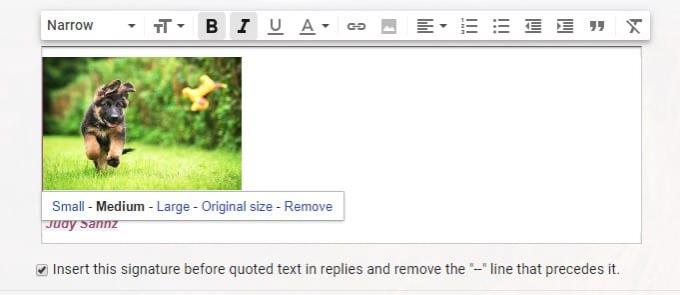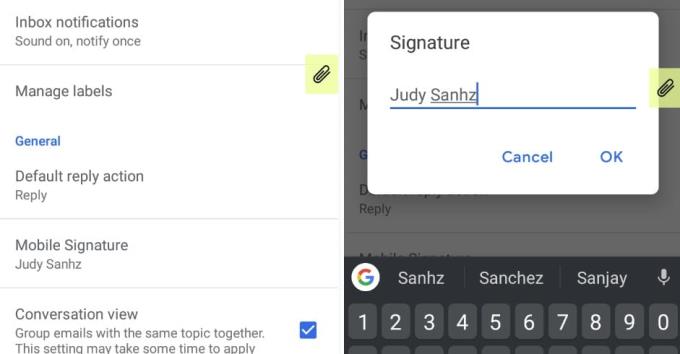Ако изпращате много имейли, особено професионални, вероятно се интересувате от създаване на подпис във вашите имейли в Gmail. Някои потребители предпочитат само да поставят имената си, докато други може да предпочетат да добавят малко повече за себе си.
Разбира се, можете да добавяте неща като вашето име, професия, служебен адрес и т.н. Но ако сте готови да отделите още няколко минути, за да добавите изображение към своя подпис в Gmail, можете да имате един фантастично изглеждащ подпис.
Създаване на подпис в Gmail
Първо, за да добавите изображение към подписа си, първо трябва да създадете подписа. Влезте в акаунта си в Gmail и отидете на Настройки, като щракнете върху зъбчатото колело горе вдясно.
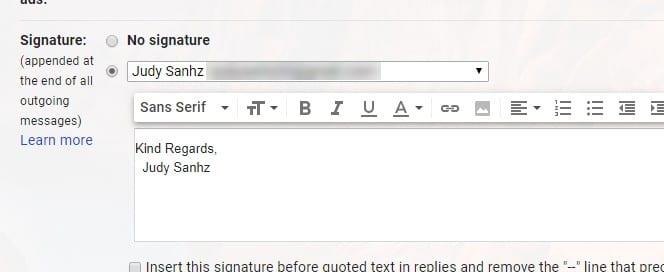
След като сте в настройките, уверете се, че сте в раздела Общи. Превъртете надолу, докато видите бяло поле, сега трябва да сте в секцията за подписи. Опитайте се да запазите подписа си до общо пет реда.
Ако искате Gmail да запази подписа ви след вашето съобщение в оригиналните съобщения, когато отговорите, щракнете върху опцията, която гласи Вмъкни този подпис преди цитиран текст в отговорите. Тази опция се намира точно под полето за подпис.
Точно над полето за подпис има различни опции, които можете да използвате, за да персонализирате своя подпис. Можете да изберете типа шрифт, който искате да използвате, получер, курсив и размера, който искате да има. Можете дори да добавите хипервръзка към всяка дума в подписа си.
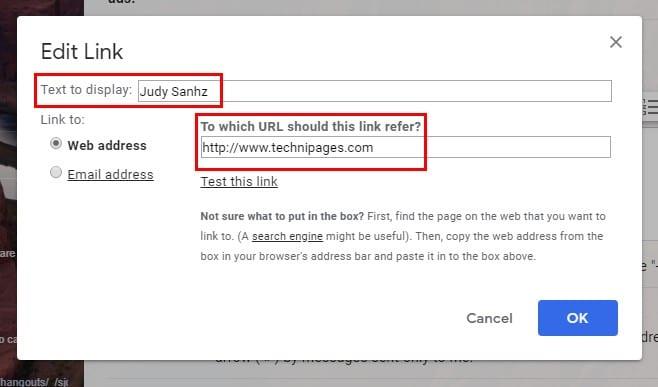
За да добавите хипервръзка към дума, маркирайте думата и щракнете върху иконата на връзката над полето. Ще се появи поле, където ще трябва да добавите текста, който искате връзката да показва.
Добавяне на изображение към вашия подпис в Gmail
Надяваме се, че все още сте в секцията за подпис в настройките на Gmail. Можете да поставите изображението където искате, но аз продължих и го поставих преди подписа си. Ще бъдете помолени да поставите URL адреса на изображението и няма да видите опция да го качите от файловете на вашия компютър.
Да приемем, че искате да добавите изображение, което сте видели в Google Photos. Не щраквайте с десния бутон върху изображението и не поставяйте URL адреса, тъй като то няма да го приеме. Това, което можете да направите, е да щракнете с десния бутон върху изображението и да го отворите в нов раздел. Копирайте URL адреса, когато се отвори, в новия раздел и го поставете там, където пише Поставете URL адрес на изображение тук в Gmail.
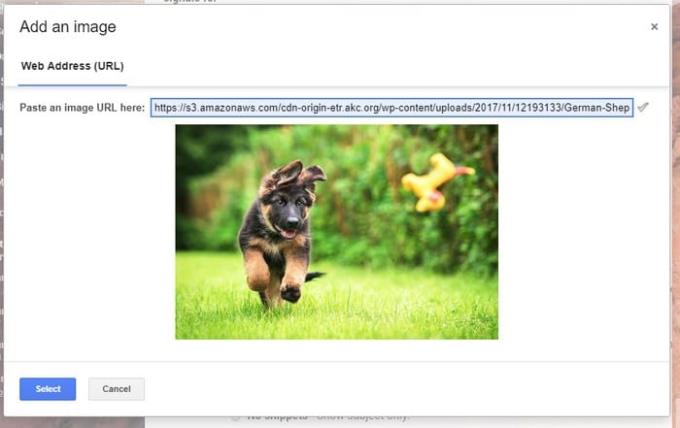
След като изображението бъде качено, щракнете върху синия бутон Избор в долния ляв ъгъл. Изображението първо ще изглежда голямо, но щракнете върху него и ще се появят други опции за размер. Можете да избирате от малък, среден, голям, оригинален размер.
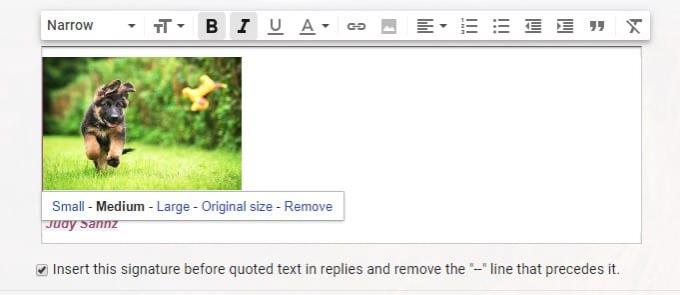
След като направите всички необходими промени, не забравяйте да превъртите надолу и да кликнете върху бутона Запазване на промените. Ако забравите да запазите, ще загубите всички промени, които сте направили. Добавянето на изображение към подписа ви е нещо, което можете да направите само в настолната версия на Gmail, а подписът, който сте създали, няма да се показва в мобилното приложение Gmail.
В мобилното приложение можете да добавите текстов подпис, но това е всичко. Няма опции за персонализиране на вашия мобилен подпис. Ако все пак искате да добавите такъв, отворете мобилното приложение Gmail и докоснете иконата на хамбургер горе вляво.
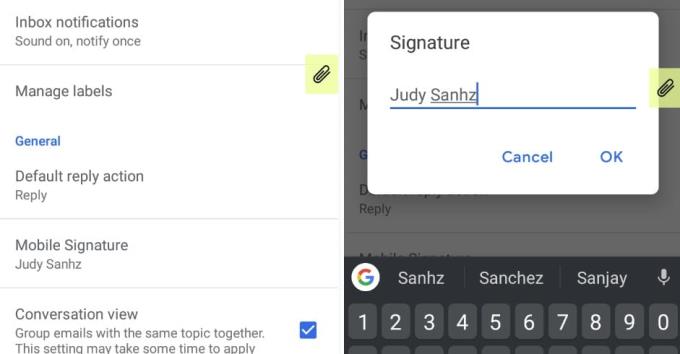
Изберете акаунта, към който искате да добавите подписа и опцията Мобилен подпис трябва да бъде в секцията Общи. Докоснете го и въведете своя подпис. Следвайте същите стъпки, ако някога искате да промените подписа си.
Заключение
Няма да поставите снимката на кученце в имейл, който използвате за работа, но разбирате идеята. Сега вашият подпис в Gmail може да има това, което е необходимо, за да издуха други подписи от водата. Какво изображение ще добавите към подписа си в Gmail?